È il vostro internet è utilizzato dai vostri vicini molto e non si può dire di no a loro. È possibile utilizzare questo trucco e aggiungere velocità limite di internet su altri utenti wifi tranne che per voi. Limitando la loro velocità di Internet si otterrà una velocità superiore a tutti gli utenti Wi-Fi. Non ti preoccupare non sapranno che hai limitato la loro velocità di Internet mai. Quindi, passiamo a come rallentare Internet per altri utenti.
In quanto è proprietà di un router è possibile accedere in qualsiasi computer portatile, PC o utilizzando qualsiasi dispositivo mobile con Windows, macOS, Ubuntu o qualsiasi sistema operativo. Assicurarsi che il dispositivo sia collegato a quel router. Segui la guida passo passo qui sotto o salta alla fine della sezione per un video tutorial.
Visita il nostro Divertimento con le sezioni di Windows per i trucchi più sorprendenti e tutorial che non si conosce. Come la creazione di un virus per appendere PC Windows o cambiare il nome del processore di Windows.
Per limitare la velocità di Internet su altri utenti wifi avremo bisogno di un browser e di un router wifi attivo.
Per limitare la velocità di altri utenti dobbiamo impostare una nuova regola per il router. Non importa quale router aziendale si utilizza, ogni router fornisce questa funzionalità. Anche se abbiamo fornito due principali configurazioni router ie TP-Link e D-Link router.
Passo I-Ricerca indirizzo IP del router, in genere, è scritto sotto il router. Basta capovolgere il router e vedere il lato inferiore. La maggior parte dei router ha 192.168.1.1 o 192.168.0.1. Una volta ottenuto l’indirizzo, apri uno qualsiasi dei tuoi browser web.

Fase II-Ora scrivere questo indirizzo nell’URL e fare clic su Invio. Un’altra cosa che dobbiamo notare dalla parte inferiore del router è il nome utente e la password. Se non viene menzionato nulla, prova a utilizzare username e password come amministratore o ecco la documentazione di D-Link.
Se non riesci ancora ad effettuare il login, cerca il nome del modello del router su Google e scopri qual è il suo indirizzo IP, nome utente e password.
Passo III-Una volta effettuato il login vedrete un sacco di schede, fare clic sulla scheda stato. È anche possibile che il router abbia un altro nome come i client DHCP nei router TP-Link.
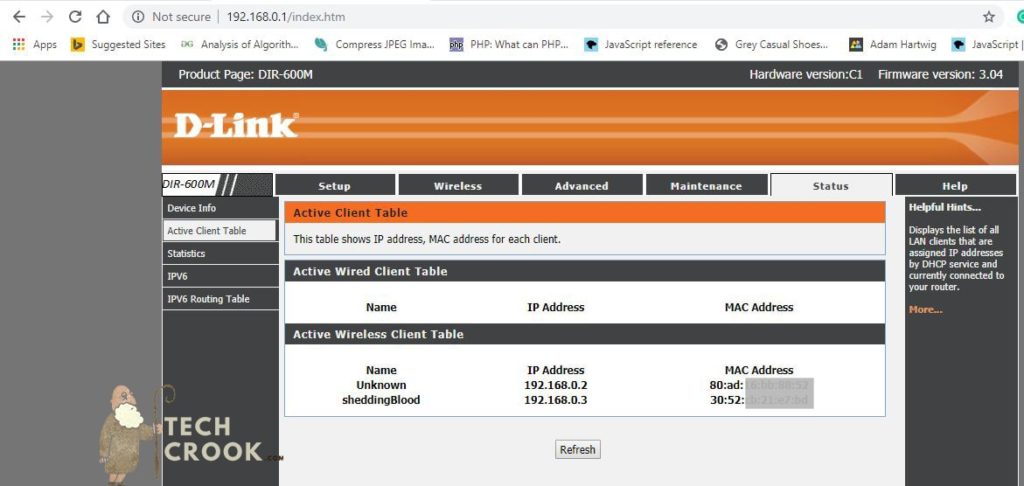
In questo, vedrai un elenco di utenti che utilizzano il tuo Wifi. Ora, copiare l’indirizzo IP dell’utente che si desidera limitare la velocità wifi.
Controlla il nostro articolo su-Come aggiungere emoji nei nomi delle cartelle in Windows
Come limite di velocità wifi in D-Link router? –
Vai all’avanzato> > Controllo del traffico
Vedrai una sezione denominata Regole QoS, ora fai clic sul pulsante Aggiungi.

Incolla l’indirizzo IP copiato nell’IP di origine e cambia il piano, il piano, il soffitto e il soffitto (È possibile che altri router abbiano nomi di fantasia diversi per questo) in qualsiasi cosa tu voglia. Come se si desidera limitarli a 1Mbps, quindi annotare 1000Kbps e fare clic su Aggiungi/Salva.
Come ridurre la velocità di Internet su altri computer collegati con il router TP-Link? –
Vai a Advance Routing >> Impostazioni di controllo
Fare clic su Abilita controllo della larghezza di banda, ora in Engress larghezza di banda (velocità di download) e Ingress larghezza di banda (velocità di upload), scrivere la velocità massima fornita dal provider Internet. Nel mio caso i suoi 50 Mbps. Quindi, ho intenzione di scrivere 60000Kbps e fare clic su Salva.
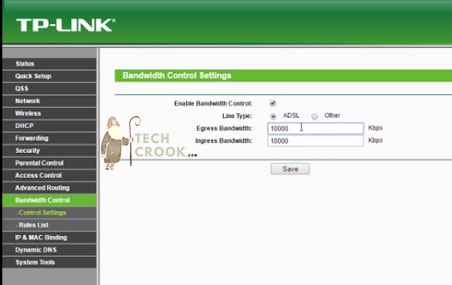
Ora andate in Anticipo di Routing >> Elenco di Regole
Ora incolla l’indirizzo IP che abbiamo copiato Range di IP e inviare larghezza di banda minima a 0 e il massimo di quello che volevi l’utente per ottenere limitato. Ad esempio 1000 per limitare l’utente a 1Mbps e fare clic su Salva.
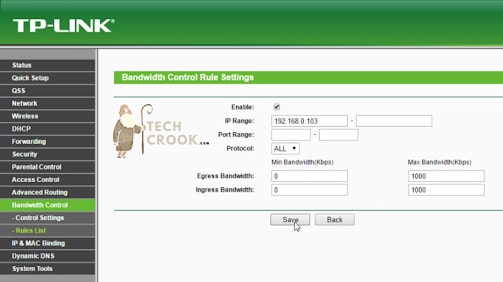
Ecco fatto! Ora l’utente IP selezionato accederà solo alla velocità definita dall’utente utilizzando queste regole.
Ecco una guida video passo passo su come rallentare Internet per altri utenti–